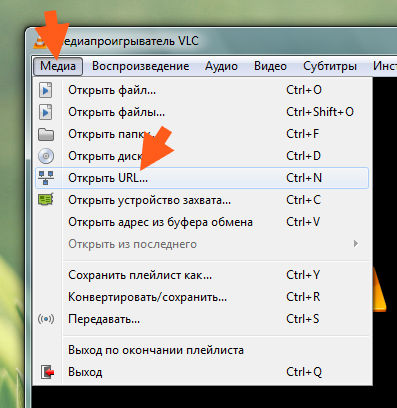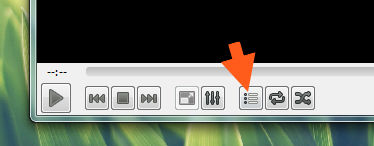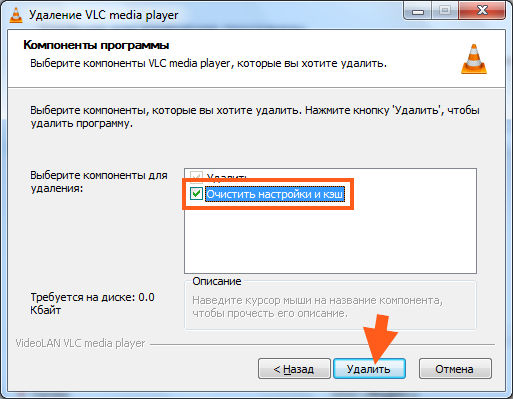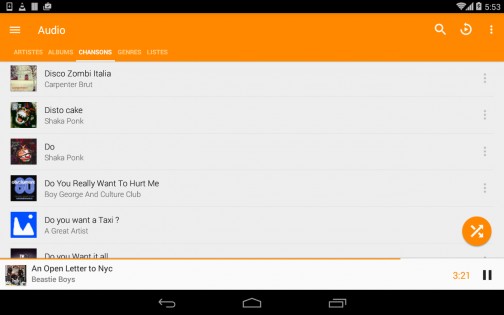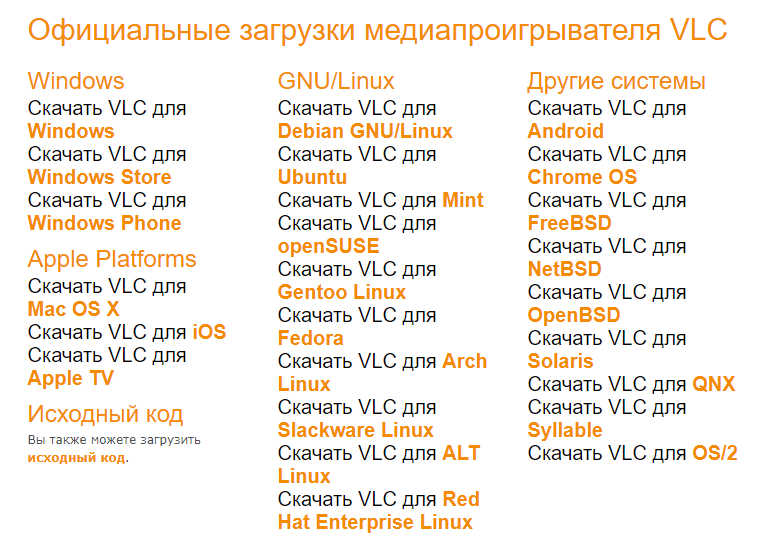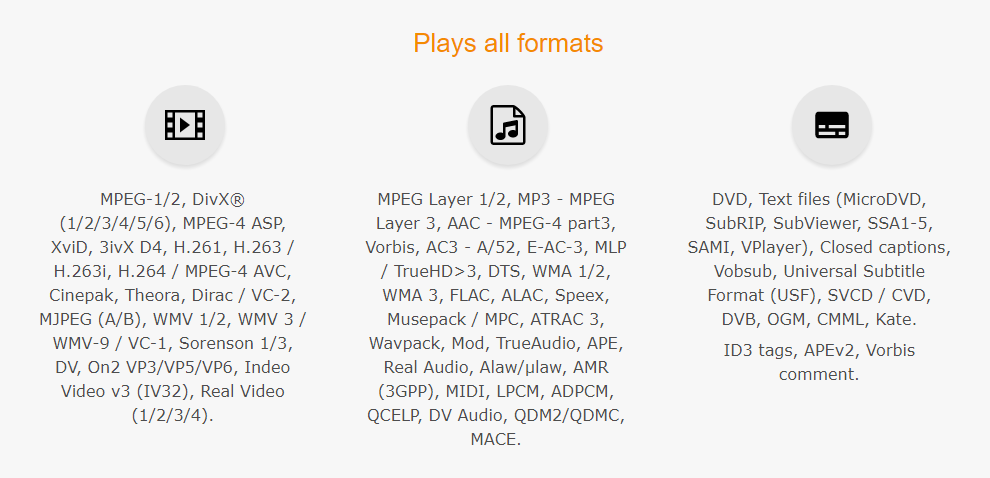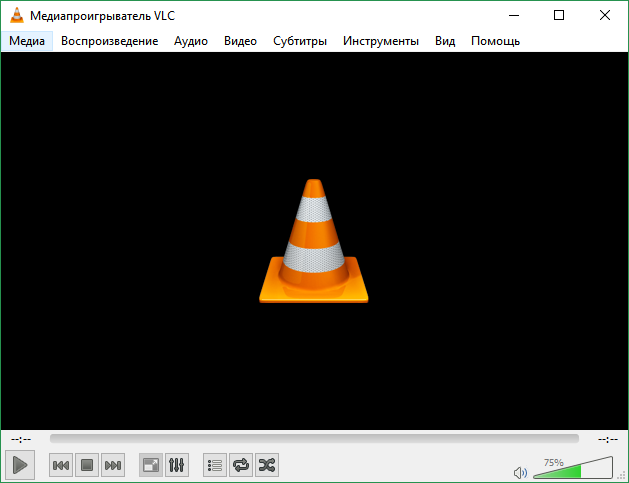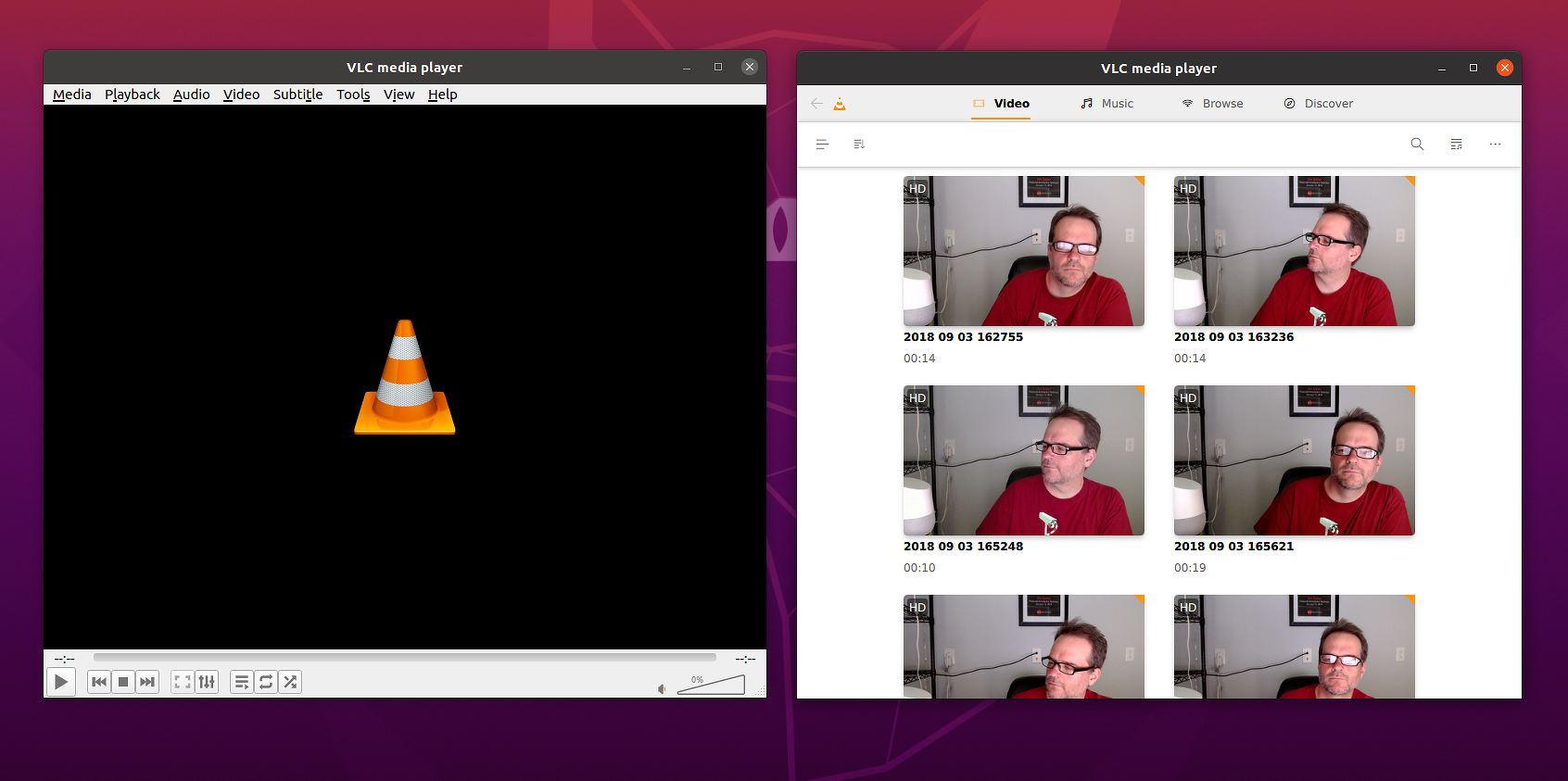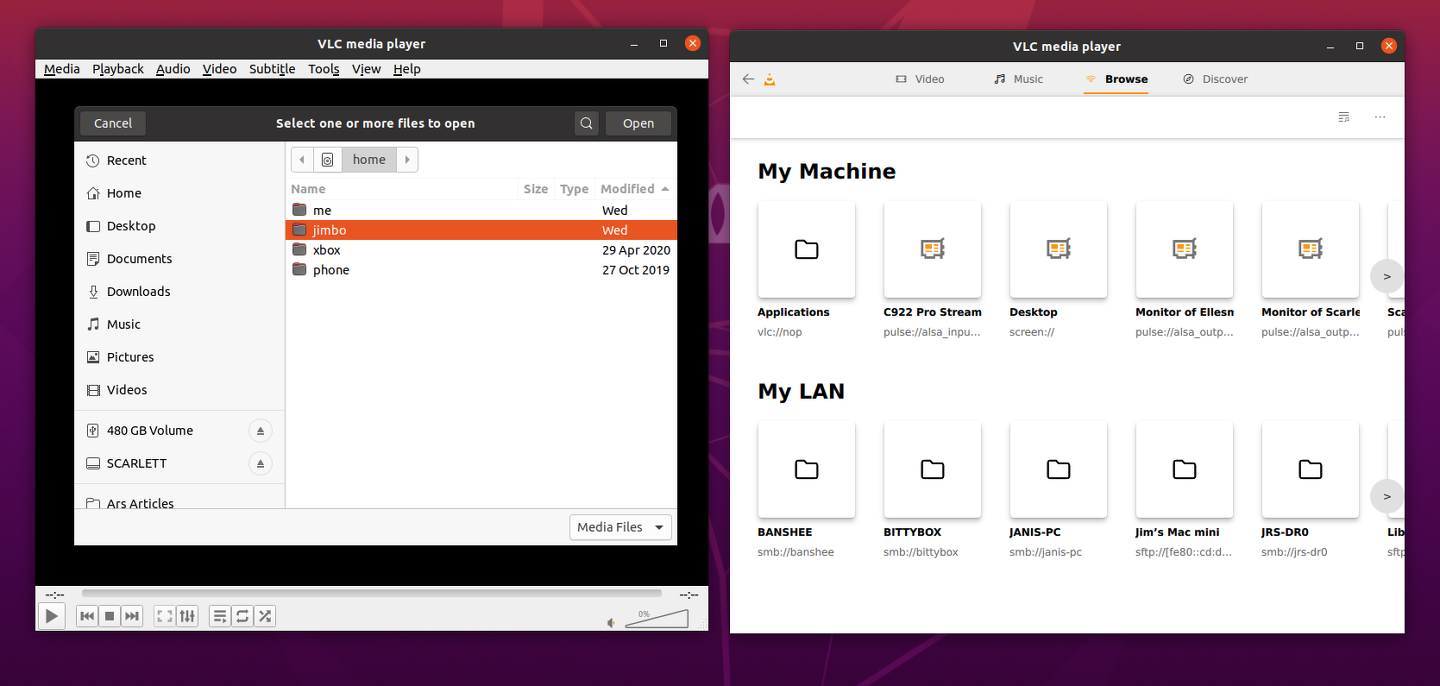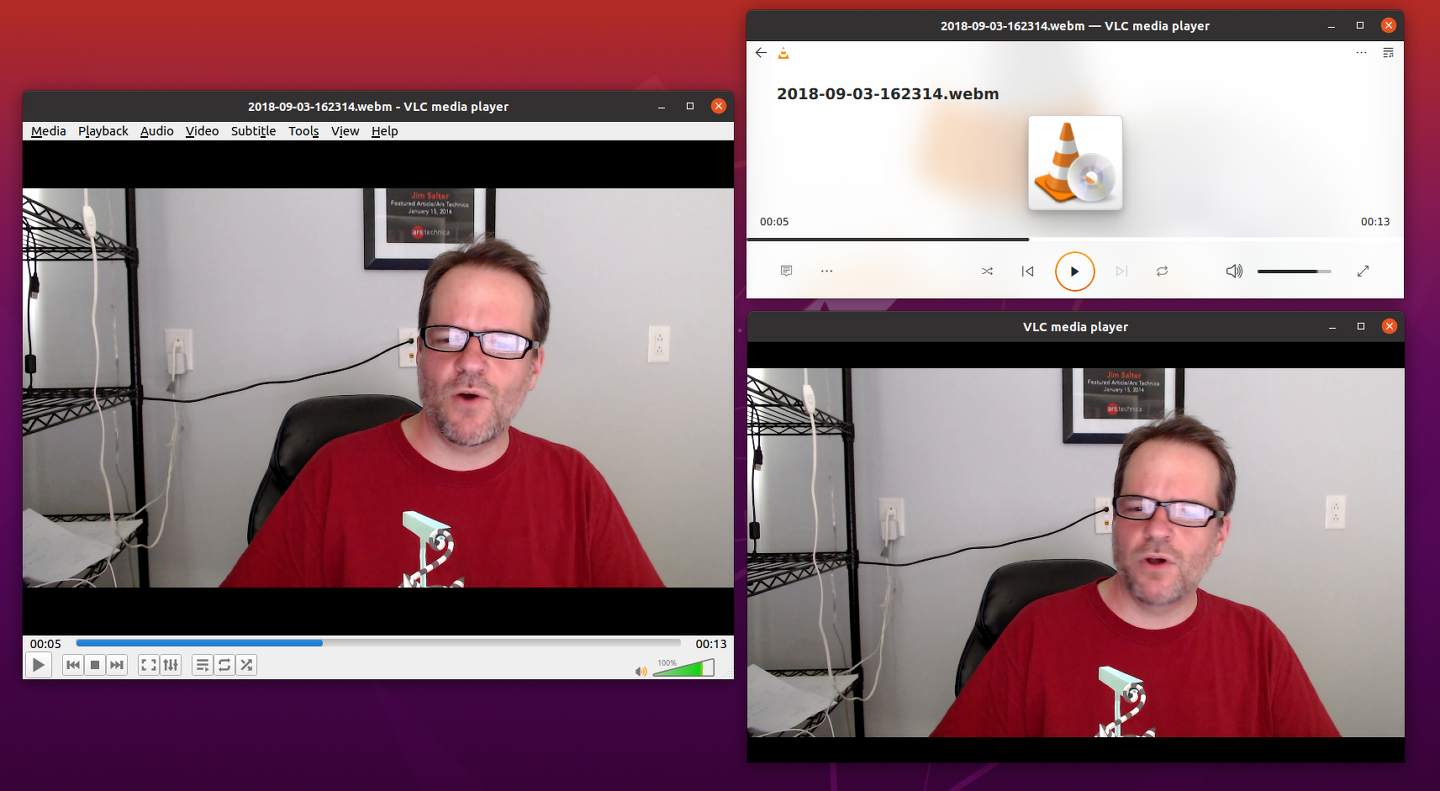что такое приложение vlc
VLC media player что это за программа и для чего она нужна?


Плеер давно уже завоевал популярность у пользователей, ибо он просо прекрасный: работает быстро, никакие косяки и глюки в нем мной замечены небыли, для воспроизведения никаких кодеков не нужно, в нем все уже это есть! Но если вы их установите, то лишним это не будет. Просто иногда он самостоятельно как-то неправильно воспроизводит, ну я не могу назвать что это его косяк да и редко это бывает. Обычные форматы типа avi или mpeg он хавает на ура. А еще он спец по потоковому воспроизведению, может онлайн сразу проигрывать то, что вы привыкли качать…
В плеере есть эквалайзер, работа с плейлистами. Есть даже некий конвертер форматов.. но я правда им не пользовался. Вот как выглядит плеер:
О, чуть не забыл, VLC поддерживает и IPTV. Ну это так, на заметку вам..
Вот в этом меню вы можете сразу открыть фильм, не скачивая его, но нужно чтобы для этого была нормальная прямая ссылка на файл:
Вот такой у плеера эквалайзер:
Чтобы его открыть, то нужно нажать на эту кнопку:
А эта кнопка чтобы открыть плейлист:
В настройки можно попасть через меню Инструменты:
Вот само окно настроек:
Ну что еще написать. Качественный плеер, всеядный по форматам, быстро работает. Ничего, ну вообще ничего лишнего в нем нет
Как удалит программу VLC с компьютера?
Ну, решили удалить, это дело ваше, наверно чем-то вам плеер не угодил и этим заслужил такое…
Если вы крутой спец по компам, то советую стать вам еще круче. А именно воспользоваться уничтожителем программ Revo Uninstaller, он не только удалит прогу но и систему почистит после! Так что рекомендую, но это такое, мое дело предложить а вы уже думайте…
Если не вы не крутой юзер, то будем удалять без стороннего ПО. Открываем Пуск и выбираем там Панель управления (а если у вас модная десятая винда, то там этот пункт можно найти в меню, которое вызывается кнопками Win + X):
Потом в окне ищем значок Программы и компоненты, ну и запускаем его:
Теперь в списке софта находим VLC media player, нажимаем правой кнопкой и выбираем Удалить:
Откроется окно, тут нажимаем Далее:
Дальше лучше поставить галочку, чтобы очистить настройки и кэш, после чего нажимаем Удалить:
На этом все, больше программы у вас нет на компе.
Я вот писал о том крутой ли вы юзер. Ну вот если вы таки крутой, то я еще могу вам кое что посоветовать. Я просто сам немного помешан на очистке Windows, так что не удивляйтесь… Короче я как-то рассказывал как удалить Аваст, и вот там я чистил систему, вручную чистил реестр и удалял оставшиеся файлы.. В общем таким образом можно и почистить систему от остатков VLC плеера. Так что если хотите можете посмотреть. Я просто не так часто удаляю программы, поэтому лично мне не сложно почистить немного Windows
Удачи вам, надеюсь что я написал все нормально и доступно.. Держитесь там, хорошего настроения
Что это за программа VLC Media Player, функции программы
Что это за программа VLC Media Player? В статье рассмотрим, как работает эта утилита на компьютере. Покажем основные возможности программы, ее дополнительные инструменты.
Что это за программа VLC Media Player

Этот медиаплеер бесплатно скачивается на компьютер. Он подходит для работы в операционных системах Windows, macOS, Android, Linux, iOS. Поддерживает другие системы.
Медиаплеер VLC выглядит следующим образом (Скрин 1).
Проигрыватель простой в использовании. В нем не надо разбираться, как работать. Его инструменты для воспроизведения видео, аудио, доступны на панели управления. Достаточно выбрать функцию проигрывателя, чтобы его использовать.
Далее, будет рассказываться о возможностях VLC, о том, как пользоваться проигрывателем на компьютере.
Возможности VLC Media Player, что он умеет
Проигрыватель VLC располагает многими возможностями, для работы с видео или аудио:
Данные возможности являются основными. Они были взяты с функционала VLC Media Player.
VLC Media Player скачать бесплатно для Windows 7 и установить
Скачать и установить проигрыватель VLC можно за минуту. Для этого открываем официальный сайт программы – «videolan.org/vlc%2F». На главной странице сайта выбираете тип операционной системы, справа от кнопки «Загрузить» (Скрин 2).
После выбора систем, начнется загрузка медиаплеера на компьютер. Он весит 39,3 Мегабайта, поэтому его быстро загрузите.
Далее, устанавливаем программу на компьютере. Щелкните пару раз по загруженному файлу VLC. В окне установки, нажмите несколько раз «Далее». Затем, укажите путь для программы, куда нужно установить (Скрин 3).
После этого жмете кнопу «Установить» и ожидаете окончания установки проигрывателя.
Как пользоваться программой VLC Media Player
Пользоваться программой VLC Media Player, сможет каждый человек. Давайте, запустим в ней видеоролик с компьютера. Кликните по видео правой кнопкой мыши. Выберите команду из меню «Открыть с помощью» (Скрин 4).
Откроются списки программ. Нажимаем по программе «VLC Media Player». Если видео поддерживает кодеки, оно будет проигрываться в проигрывателе.
Далее, разберем другие инструменты проигрывателя.
Эквалайзер в VLC Media Player, как его включить
В медиаплеере есть инструмент эквалайзер. Он позволяет управлять балансом звука, тембрами, видеоэффектами, синхронизирует аудио с видео. Чтобы его включить, запускаем в проигрывателе видео. Далее, внизу плеера нажмите на три линии – «Показать окно дополнительных параметров» (Скрин 5).
После нажатия, будет открыто окно эквалайзера. Установите галочку перед словом «Включить», чтобы функции эквалайзера активировались.
Проводим ползунок по шкале вверх или вниз для регулировки звука. Затем, нажимаем «Сохранить».
Видеоэффекты могут настроить тон, яркость, насыщенность, контрастность, гамму-коррекцию видео. Для активации функций, переходите во вкладку «Видеоэффекты» и ставите маркер перед «Настройка изображения». Далее, меняете параметры и сохраняете изменения.
Другие параметры эквалайзера VLC плеера:
Как записать видео с экрана в VLC Media Player
У проигрывателя VLC Media Player, есть возможность записи видео с экрана компьютера. Запускаем плеер на компьютере и нажимаем раздел «Медиа». В нем выбираем функцию «Открыть устройство захвата» (Скрин 6).
В открытом окне можно выбрать режим устройства захвата – например, «Экран» (Скрин 7).
Желаемую частоту кадров устанавливаем на 30. Далее, опускаемся вниз и нажимаем по стрелке, где написано «Воспроизвести». Выбираем «Конвертировать», чтобы подготовить видео к воспроизведению.
Далее, оставляем функцию «Преобразовать», выбираем формат видео, например, mp4 (Скрин 8).
Указываем конечный файл, куда нужно сохранить записанное видео, например, на рабочий стол компьютера. После чего жмем кнопку «Начать», чтобы началась запись с экрана.
Если вы хотите записать свое лицо на камеру, выберите в режиме записи команду «DirectShow» и подключите микрофон к компьютеру. После, нажмите «Воспроизвести». Когда видео запишется, оно должно сохраниться на компьютере в разделе видео.
Во время записи с экрана компьютера не записывается звук. Эта проблема легко решается – воспользуйтесь другими программами для записи видео с экрана. Одна из них – OBS Studio.
Как конвертировать видео в программе VLC Media Player
Данный плеер может конвертировать видео-файлы. Для этого нажмите на раздел VLC – «Медиа» и выберите Конвертировать/Сохранить (Скрин 9).
В открытом окне добавьте файл видео, например, в формате Avi (Скрин 10).
Далее, нажмите кнопку «Конвертировать». На следующем шаге, выберите формат видео в настройках – например, Mp4. Далее, указываете путь сохранения видео на компьютере (Скрин 11).
После этого нажимаем «Начать», чтобы завершить конвертирование видео. Вы можете использовать и другие сервисы для конвертации видео — они проще работают.
Заключение
Сегодня выяснили, что это за программа VLC Media Player. Этот плеер отлично подходит для просмотра видео или прослушивания аудио. Если будете его использовать для записи видео или конвертации файлов, могут возникать ошибки при работе – это зависит от установленной системы на компьютере и других параметров. Избежать данной проблемы помогут дополнительные софты. Они ориентированы на работу с видео или аудио-файлами.
VLC 3.4.2
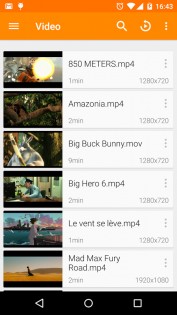
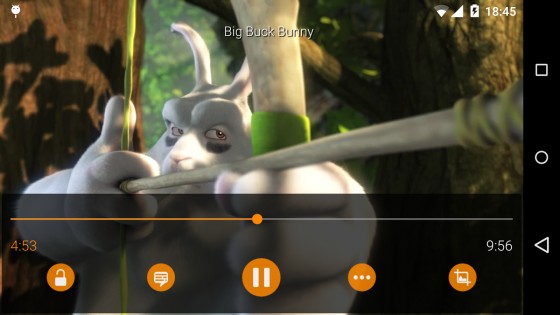
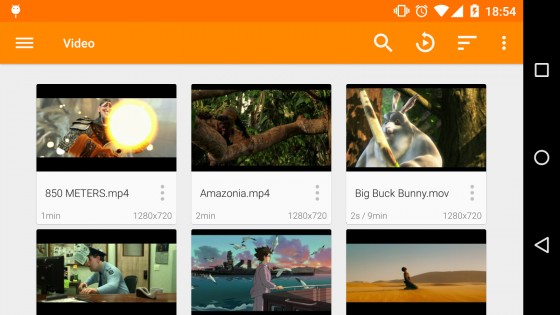
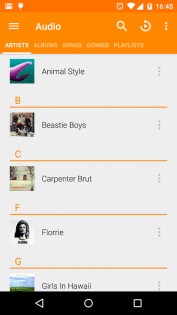
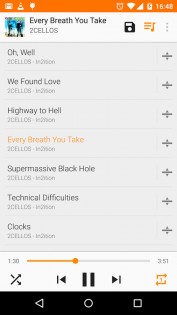
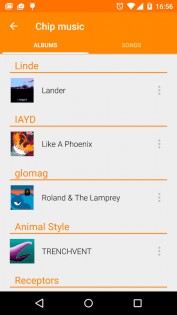
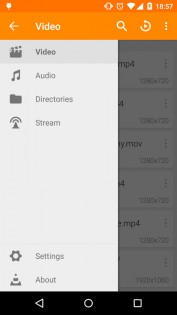
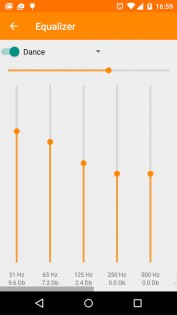
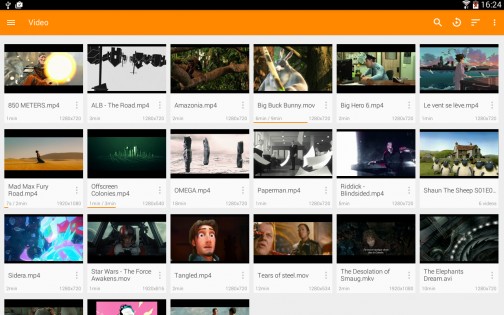
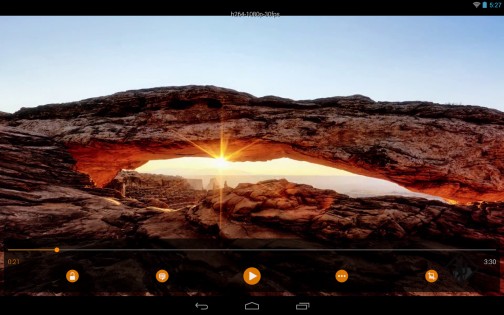
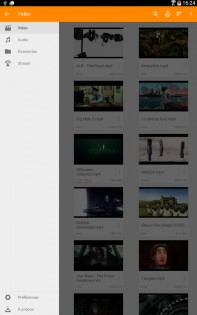
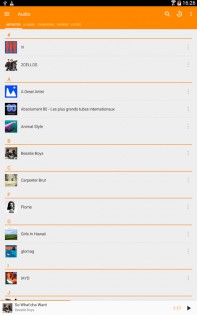
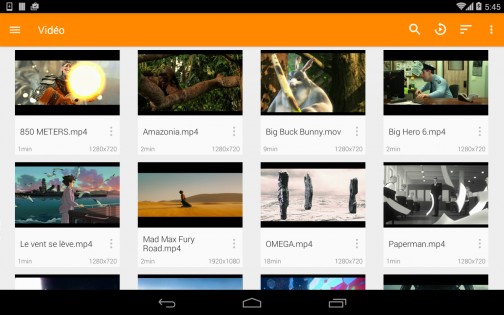
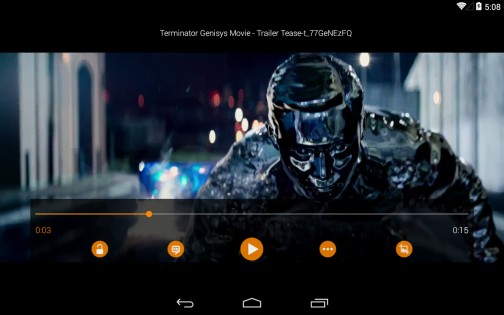
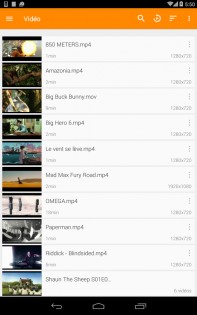
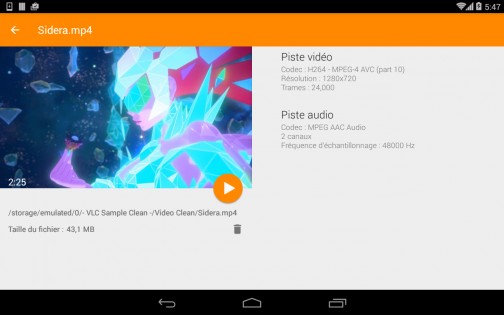
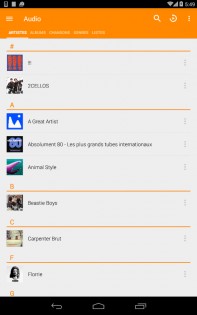
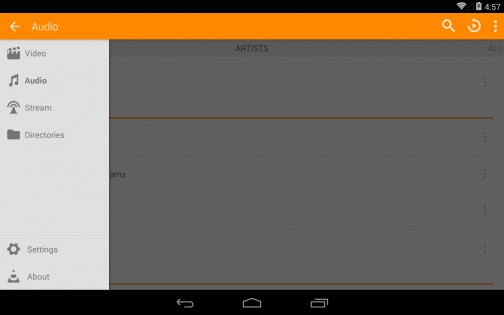
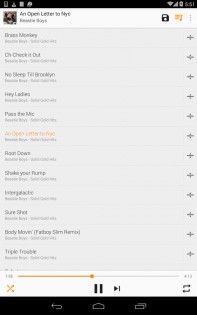
VLC — свободный и открытый кроссплатформенный мультимедийный проигрыватель, способный воспроизводить большинство современных мультимедийных файлов. Помимо поддержки множества форматов, умеет работать с дисками, устройствами, сетевыми стримингами, DVD и ISO-образами — как и настольная версия VLC. Официальная версия приложения для Android.
VLC предназначен для всех, предоставляется совершенно бесплатно, не имеет никаких рекламных объявлений и встроенных в приложение покупок, не отслеживает ваши данные, а исходный код находится в открытом доступе и тоже является бесплатным.
Основные особенности VLC для Android:
Что за программа VLC Media Player?
VLC Media Player – это удобный многофункциональный проигрыватель для работы с аудио- и видеоконтентом. Из этой статьи вы узнаете, что делает его одним из самых популярных медиаплееров в мире. Среди множества медиаплееров для компьютеров и мобильных устройств особо выделяется универсальностью и удобством VLC media Player. Что это за программа и почему ее предпочитают миллионы пользователей по всему миру?
Отличительные характеристики проигрывателя VLC
Программа VLC работает практически со всеми возможными источниками медиаконтента. Она воспроизводит:
Этот плеер работает на всех современных платформах. Он доступен как для компьютеров и ноутбуков, так и для мобильных устройств.
Его можно установить на следующие операционные системы:
Кроме того, доступен для скачивания исходный код ПО.
Полный список версий для всех платформ можно найти на официальном сайте.
VLC понимает большинство популярных и даже не очень распространенных форматов. Причем нет необходимости устанавливать дополнительные пакеты кодеков, поскольку они уже вшиты в плеер. То есть проигрывателем можно пользоваться сразу после установки.
Скачать программу бесплатно можно на официальном сайте разработчика. В отличие от многих других бесплатных плееров, VLC вообще не содержит рекламы.
Интерфейс программы
У программы интуитивно понятный интерфейс. В верхней части располагается меню, а под экраном – панель управления. Ее можно настроить под себя, добавляя или убирая кнопки.
Кому-то внешний вид проигрывателя может показаться скучным. В этом случае можно добавить оболочку на свой вкус, скачав с официального сайта, или даже самостоятельно создав скин с помощью специального редактора VLC Skin Editor.
Что еще умеет VLC
Плеер имеет ряд неочевидных функций, которые могут избавить пользователя от необходимости устанавливать другие приложения.
К примеру, с его помощью можно:
И это еще неполный список всех возможностей плеера. В целом это универсальный проигрыватель для мультимедийного контента с широким функционалом и гибкими настройками. А поскольку плеер совершенно бесплатен, то чтобы получить доступ ко всем его функциям, достаточно скачать программу VLC на свой компьютер, смартфон или планшет.
Легендарный медиаплеер VLC радикально преобразится. Понравится это далеко не всем
VLC радикально преобразится
Разработчики популярного медиаплеера VLC готовят крупный релиз, в котором кардинально изменится внешний вид приложения и появится ряд новых функций.
Как сообщает ресурс Ars Technica, в версии 4.0, релиз которой состоится в 2021 г., интерфейс VLC будет существенно переработан. По словам одного из ведущих разработчиков плеера Жана-Батиста Кемпфа (Jean-Baptiste Kempf), приложение станет выглядеть более современно.
Команда VLC также планирует предоставить пользователям плеера широкий выбор расширений, которые позволят просматривать видео- и аудиоконтент из сторонних источников непосредственно в программе. Рассматривается возможность монетизации при помощи рекламы.
Также со слов Кемпфа известно о том, что команда VideoLAN работает над проектом с кодовым названием Moviepedia. Специалист сравнивает Moviepedia с популярным сервисом IMDb, который представляет собой крупную базу данных о кинематографе.
VLC также получит поддержку видекодеков AV2 и AV1. К последнему, как отмечает Ars Technica, в последнее время все чаще проявляют интерес стриминговые видеосервисы. Наконец, медиаплеер по-новому заработает в браузере – с помощью технологий Webassembly и JavaScript.
Новый интерфейс
Обозреватель Ars Technica Джим Солтер (Jim Salter) ознакомился с интерфейсом, который предлагает тестовая сборка VLC 4.0 для Linux от 12 февраля 2021 г.
По его словам, первое, что бросается в глаза – превращение плеера в настоящий медиацентр, в котором инструменты управления коллекцией отделены от средств воспроизведения ее содержимого. Так, если в версии 3.x при запуске приложения пользователя встречало пустое окно проигрывателя с характерным логотипом, то в 4.0 вместо него появляется медиабраузер, в котором отображаются эскизы (превью) всех видеофайлов, хранящихся в папке «Видео» текущего пользователя.
Привычную строку меню в VLC 4.0 заменили вкладки Video, Music, Browse и Discover. На вкладке Music представлены музыкальные композиции из библиотеки пользователя, Browse («Обзор») позволяет подключаться к локальным сетевым ресурсам. Страница Discover, судя по названию, позволит пользователю открывать для себя новый аудио- и видеоконтент на основе личных предпочтений, но, по словам Солтера, в данной сборке не работает.
В случае необходимости, помимо папки «Видео», можно указать и другие в качестве источников, после чего VLC просканирует их, включая подпапки, и добавит все найденные видео в коллекцию. Однако добавить отдельные файлы, по утверждению обозревателя, новый VLC на данный момент не позволяет, что может быть не всегда удобно.
Подобный подход к формированию коллекции применяется в популярном открытом медиацентре Kodi – программа самостоятельно ведет мониторинг заранее заданных пользователем папок на предмет нового контента и добавляет его в коллекцию, подгружая дополнительную информацию о нем из Сети. Хоть в теории, рассуждает Солтер, данный подход избавляет пользователя от необходимости вручную структурировать свою медиаколлекцию, но не является универсальным. «Мне не обязательно видеть все глупые мемы, которые я скачал, и видеоклипы, которые я записал с помощью своей веб-камеры», – отмечает обозреватель. В отличие от VLC 4.0 в его текущем состоянии, Kodi предоставляет пользователю выбор формата представления коллекции, в том числе организованной на уровне файловой системы.
Еще одно важное изменение, отмечает обозреватель, становится заметно лишь в процессе проигрывания видео. В более старых версиях VLC кнопки управления воспроизведением и непосредственно видео отображались в едином интерфейсе. В VLC 4.0 воспроизведение видео запускается в новом отдельном окне, а органы управления находятся в другом. Более того, в полноэкранном режиме какие-либо элементы управления полностью отсутствуют. Поставить видео на паузу, к примеру, все же можно, с помощью контекстного меню, которое, как и ранее, вызывается щелчком правой кнопкой мыши в области воспроизведения.
Солтер также сетует на то, что в новом интерфейсе пользователю непросто определить имя и физическое расположения файла, помещенного в коллекцию. Это можно сделать только во время воспроизведения этого файла.
История VLC
VLC – это один из самых первых медиапроигрывателей для персональных компьютеров. Впервые он был представлен в 1996 г. в качестве проекта студентов парижского университета Ecole Centrale Paris. Сейчас разработку приложения ведет команда VLC Team. Название плеера расшифровывается как VideoLAN Client.
Самая примечательная особенность проекта VLC – то, что он разрабатывается и распространяется бесплатно под свободной лицензией LGPL.
До версии 1.0.0 плеер обновился лишь спустя 13 лет с момента первого анонса – в июле 2009 г., а версия 2.0.0 увидела свет еще через три года, зимой 2012 г. Изначально созданный под Microsoft Windows, по состоянию на сегодняшний день проигрыватель существует в версиях под Windows, Windows Phone, Windows 10 Mobile, Android, iOS, ОС семейства Linux, macOS, Tizen, Chrome OS и ряд других менее распространенных платформ. Приложение распространяется на бесплатной основе и поддерживает большинство популярных форматов видео и аудио, а также умеет воспроизводить потоковое интернет-радио. Интерфейс переведен более чем на 70 языков мира, включая русский.